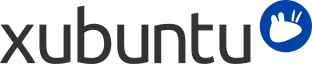
Содержание
Для прослушивания музыки на компьютере можно использовать Медиаплеер Parole. Он умеет открывать аудиофайлы по двойному щелчку мышью. Или же вы можете щёлкнуть правой кнопкой мыши на аудиофайле и выбрать .
Для воспроизведения некоторых популярных аудиоформатов, таких как MP3, понадобится установить дополнительное программное обеспечение. К сожалению, оно не может быть установлено по умолчанию в Xubuntu из-за правовых ограничений в некоторых странах.
![[Внимание]](../../libs-common/images/caution.png)
|
|
|
Read Проприетарные форматы before following the instructions below. There are some legal issues that you should be aware of. |
Xubuntu работает с большинством портативных аудиоплееров, включая устройства iPod. Как правило, всё, что вам нужно сделать — это подключить плеер к компьютеру и воспользоваться Файловым менеджером, чтобы вручную скопировать музыкальные композиции на плеер или с него.
![[Примечание]](../../libs-common/images/note.png)
|
|
|
Новые устройства iPod (6-е поколение и выше) не будут автоматически работать с Xubuntu, пока вы не выполните начальную синхронизацию с iTunes. |
Если у вас есть аудиоплеер, умеющий также показывать фотографии и видео, вы можете предпочесть Banshee — музыкальный проигрыватель с хорошей поддержкой таких устройств. Владельцы iPod могут также попробовать специализированные приложения для работы с мультимедиа, такие как GPixPod, gtkpod и ideviceinstaller.
Просматривать фильмы и видеоклипы можно в приложении Медиаплеер Parole.
Для воспроизведения DVD понадобится установить некоторые дополнительные программы. К сожалению, поддержка DVD не может предоставляться в Xubuntu по умолчанию из-за правовых ограничений в некоторых странах.
![[Внимание]](../../libs-common/images/caution.png)
|
|
|
Read Проприетарные форматы before following the instructions below. There are some legal issues that you should be aware of. |
Чтобы получить возможность воспроизведения DVD, сделайте следующее:
Install the libdvdnav4, libdvdread4 and gstreamer1.0-plugins-ugly packages.
Вставьте DVD в привод. Он должен автоматически открыться в Медиаплеер Parole.
If you would like to play encrypted DVDs, open → → and type the following into the Terminal followed by the Enter key: sudo apt-get install libdvd-pkg Take note of the information provided in the terminal during installation, particularly with regard to upgrades to the package.
После завершения установки libdvd-pkg выполните команду sudo dpkg-reconfigure libdvd-pkg. На этом установка libdvdcss2 будет завершена.
Медиаплеер Parole поддерживает большинство форматов видео. Если вам нужно воспроизвести не поддерживаемый видеофайл, Медиаплеер Parole может уведомить вас об отсутствующем модуле. Вы можете установить этот модуль с помощью мастера, после чего, возможно, понадобится перезапустить Медиаплеер Parole.
Если у вас возникают трудности с потоковой передачей видео в браузере, Parole Media Player поддерживает потоковую передачу для большинства форматов видео. Чтобы открыть видео в Parole Media Player, нажмите на видео правой кнопкой и выберите пункт .
Некоторые видеоформаты, такие как Adobe Flash, QuickTime и Windows Media Video, являются проприетарными, и их поддержка не может быть включена в Xubuntu по умолчанию. Вам придётся установить некоторые дополнительные программы, чтобы обеспечить их воспроизведение.
In order to play the most common proprietary formats in Parole Media Player or Firefox, install the xubuntu-restricted-extras package.
Вы можете создать свои собственные CD и DVD, записав файлы на пустой диск с помощью пишущего привода CD/DVD.
Xfburn — приложение по умолчанию в Xubuntu для выполнения этих задач. Xfburn позволяет легко создать аудио-CD, записать CD или DVD с данными или изображениями, а также подготовить перезаписываемые диски для новой записи.
In order to launch Xfburn, go to → → .
После запуска можно вставить CD-R(W) или DVD-R(W) для записи и выбрать кнопку, соответствующую действию, которое вы хотите выполнить (, и т.п.).